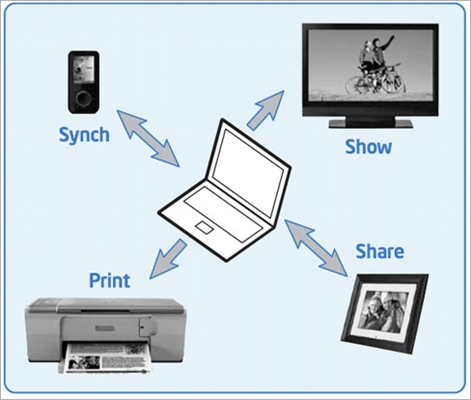اليوم سوف أقدم لكم جهاز التوجيه Tenda AC5. أنا متأكد من أن هذا الجهاز سوف يفاجئك ليس فقط بأدائه ووظائفه ، ولكن أيضًا بسعره. تقليديًا ، سأقدم أولاً نظرة عامة صغيرة على هذا الموجه ، ثم سأعرض عملية توصيل وتكوين Tenda AC5. إذا كنت قد اشتريت جهاز التوجيه هذا بالفعل ، وتريد إعداده بشكل أسرع ، أو إذا واجهت أي صعوبات في الإعداد ، فانتقل إلى الجزء الثاني من هذه المقالة. وإذا كنت تختار فقط جهاز توجيه جديدًا لنفسك ، فيمكنك التعرف على الخصائص والميزات ورؤية الصورة.
بعد إعداد Tenda AC5 وإجراء اختبار بسيط لهذا الموجه ، أدركت أن أول شيء أريد تسليط الضوء عليه هو راحة التكوين والإدارة. لم تكن واجهة الويب الخاصة بالموجه مريحة للغاية فحسب ، بل من الممكن تغيير اللغة إلى الإنجليزية والروسية والأوكرانية ، لذلك طورت Tenda أيضًا تطبيقًا مناسبًا وبسيطًا وعمليًا "Tenda Wi-Fi". يمكنك من خلاله إعداد جهاز توجيه جديد حرفيًا ببضع نقرات والتحكم في وظائفه عبر هاتفك أو جهازك اللوحي. سنعود إلى التطبيق لاحقًا في هذه المقالة.

بالنسبة للخصائص التقنية لـ Tenda AC5 ، سأفرد معالجًا قويًا. يتم تشغيل هذا الطراز بواسطة معالج Realtek بتردد 1 جيجاهرتز. صدقني ، هذا مهم جدا. بعد كل شيء ، يعتمد أداء جهاز التوجيه على المعالج. إلى أي مدى ستتعامل مع الأحمال بشكل جيد ، هل ستخفض السرعة عند توصيل عدد كبير من الأجهزة ، إلخ.
هناك دعم لاثنين من النطاقات. هذا يعني أن جهاز التوجيه يمكنه توزيع الشبكة على 2.4 جيجا هرتز و 5 جيجا هرتز. يدعم تقنية 802.11ac Wave 2.0 و MU-MIMO. نتيجة لهذا ، يزيد عرض النطاق الترددي للشبكة عدة مرات. يمكن لجهاز التوجيه الاتصال بأجهزة متعددة في نفس الوقت. وليس بدوره ، كما هو الحال في أجهزة التوجيه بدون دعم MU-MIMO. مع تقنية Beamforming + ، تعمل Tenda AC5 على تحسين الإشارة اللاسلكية لزيادة التغطية.
الخصائص والميزات الأخرى:
- سرعة لاسلكية تصل إلى 1200 ميجابت في الثانية (وبالتالي AC1200). ما يصل إلى 300 ميجابت في الثانية للنطاق 2.4 جيجاهرتز وما يصل إلى 867 ميجابت في الثانية للنطاق 5 جيجاهرتز.
- تصل سرعة منافذ WAN و LAN إلى 100 ميجابت في الثانية.
- 4 هوائيات خارجية 5 ديسيبل.
- دعم IPTV.
- زر منفصل في علبة Tenda AC5 لإيقاف تشغيل شبكة Wi-Fi.
- استنساخ إعدادات PPPOE تلقائيًا من جهاز التوجيه القديم.
- إمكانية إطفاء مؤشرات LED.
- الإدارة عبر تطبيق "Tenda Wi-Fi". ليس فقط محليًا ، ولكن أيضًا عبر الإنترنت.
- أوضاع تشغيل مختلفة: راوتر ، مكرر ، نقطة وصول.
يجب أن يكون أداء جهاز التوجيه Tenda AC5 كافيًا لـ 10 إلى 15 عميلًا نشطًا دون أي مشاكل ، لمشاهدة مقاطع الفيديو بتنسيق 4k ، والألعاب عبر الإنترنت ، وتنزيل السيول والمهام الثقيلة الأخرى. هذا يعني أنه يمكن التوصية به ليس فقط لمنزل خاص أو شقة ، ولكن أيضًا للمكاتب الصغيرة.
مراجعة جهاز التوجيه Tenda AC5
أول شيء لاحظته كان الصندوق الرقيق جدًا. بالنسبة لجهاز التوجيه. كل شيء معبأ بشكل مضغوط للغاية. يمكنك رؤية المربع الذي يتم فيه تسليم Tenda AC5 في الصورة في بداية المقال.
بالإضافة إلى جهاز التوجيه نفسه ، تشتمل المجموعة على محول طاقة وكابل شبكة وإرشادات. جهاز التوجيه بأكمله مصنوع من البلاستيك الأسود. الهوائيات سوداء أيضًا ، غير قابلة للإزالة. لكنها تطوي ، حيث يمكن تعليق جهاز التوجيه على الحائط. توجد ثقوب في الأسفل. لاحظ قوام الإطار المثير للاهتمام.

هناك مؤشرات على الجبهة. يحترقون باللون الأزرق. دعني أذكرك أنه يمكنك إيقاف تشغيلها إذا لزم الأمر.

تقع جميع الأزرار والمنافذ في الخلف. 1 منفذ WAN ، 3 LAN ، زر WPS / إعادة الضبط (ضغطة واحدة - تنشيط WPS ، الضغط لفترة طويلة لأكثر من 8 ثوانٍ - إعادة ضبط الإعدادات) وزر Wi-Fi on / off لإيقاف تشغيل الشبكة اللاسلكية. حسنًا ، موصل الطاقة.

العلبة ليست لامعة ، لذلك من غير المحتمل أن تظهر عليها خدوش أو بصمات أصابع. يوجد ثقوب على الجانبين والقاع لتبريد الجهاز.
إعداد اتصال الإنترنت وشبكة Wi-Fi على Tenda AC5
قم بتوصيل الطاقة بجهاز التوجيه. قم بتوصيل كبل من ISP أو المودم بمنفذ WAN.
إذا كنت ستقوم بالتكوين من جهاز كمبيوتر ، فقم بتوصيله بالموجه باستخدام كابل الشبكة.

أو الاتصال عبر شبكة Wi-Fi. إعدادات المصنع هي شبكة بدون كلمة مرور. يشار إلى اسمه (SSID) في الجزء السفلي من جهاز التوجيه.
لإعادة ضبط الإعدادات على Tenda AC5 ، تحتاج إلى الضغط باستمرار على زر WPS / Reset لمدة 8 ثوانٍ. سيتم تشغيل جميع المؤشرات وإيقاف تشغيلها وسيعاد تشغيل جهاز التوجيه.

قم بإجراء إعادة تعيين إذا كان جهاز التوجيه قد تم تكوينه مسبقًا ، أو لديك مشاكل في الاتصال ، أو إدخال الإعدادات.
لفتح واجهة الويب (صفحة الإعدادات) ، عليك الذهاب إلى العنوان في المتصفحTendawifi.comأو 192.168.0.1... اقرأ المزيد في المقالة حول كيفية إدخال إعدادات جهاز التوجيه Tenda. إذا لم تفتح الصفحة التي تحتوي على الإعدادات ، فراجع المقالة: لا تدخل إعدادات جهاز التوجيه إلى 192.168.0.1 أو 192.168.1.1.
إذا كان كل شيء على ما يرام ، ستظهر صفحة حيث تحتاج إلى النقر فوق الزر "ابدأ".

وإذا كان الكبل متصلاً بمنفذ WAN ، فسيطالبك جهاز التوجيه بتحديد نوع اتصال الإنترنت. هذه إعدادات مهمة جدًا ، يجب أن تعرف بالضبط نوع الاتصال الذي يستخدمه مزود خدمة الإنترنت. وهل يرتبط بعنوان MAC. لدي "IP ديناميكي" ، ولا يلزم تكوين أي شيء هناك.

وإذا كان لديك PPPoE و PPTP و L2TP ، فستحتاج إلى تحديد اسم مستخدم وكلمة مرور على الأقل هناك.
نسخ تلقائي لإعدادات PPPOE.
يمكنك محاولة نسخ جميع الإعدادات من جهاز التوجيه القديم. قم بتشغيل كلا جهازي التوجيه وتوصيلهما بكبل الشبكة. على الكابل القديم في منفذ WANوعلى الجديد في LAN... وعندما تكون مؤشرات WAN و LAN قيد التشغيل (لا تومض) لمدة 3 ثوانٍ ، يتم نسخ الإعدادات. افصل كل شيء وقم بتوصيل الإنترنت بـ Tenda AC5.

وظيفة شيقة ومفيدة ، ولكن لا يمكن استخدامها إلا عند استبدال الجهاز القديم بآخر جديد.
تحقق من جميع المعلمات ، إذا لزم الأمر ، تحقق منها مع الموفر وبعد ذلك فقط تابع التكوين.
في المرحلة التالية ، تحتاج إلى تعيين (تغيير) اسم شبكة Wi-Fi الخاصة بنا ، وتعيين كلمة مرور لشبكة Wi-Fi وكلمة مرور لحماية إعدادات جهاز التوجيه.

ستبدأ الإعدادات في الحفظ وستظهر رسالة تطلب منك الاتصال بشبكة Wi-Fi باسم جديد. سيكون لشبكة Wi-Fi 5 جيجا هرتز نفس الاسم ، فقط في نهاية "_5G".

نعيد الاتصال (إذا قمنا بتكوينه عبر شبكة Wi-Fi) ونتحقق مما إذا كان الإنترنت يعمل. لإعادة إدخال الإعدادات على موقع Tendawifi.com ، ستحتاج إلى إدخال كلمة المرور التي قمنا بتعيينها. كلمة مرور المسؤول.

لدي كلمة مرور بسيطة ، لكنني أوصي بتعيين كلمة مرور أكثر تعقيدًا. فقط اكتبها.
تبدو صفحة لوحة التحكم مع حالة الاتصال كما يلي:

لقد أكملنا بالفعل الإعدادات الرئيسية ، يعمل الإنترنت من خلال جهاز التوجيه ، وقمنا بتكوين شبكة Wi-Fi. أعتقد أنه لا توجد حاجة خاصة للنظر في جميع الإعدادات. علاوة على ذلك ، تم تصميم كل شيء بشكل جيد هناك ، ولن يكون من الصعب العثور على الوظيفة المطلوبة.
التكوين والتحكم من هاتف أو هاتف ذكي عبر تطبيق "Tenda Wi-Fi"
من حيث المبدأ ، من نفس الهاتف أو الجهاز اللوحي ، يمكنك تكوين الإعدادات من خلال المتصفح. ولكن من الأنسب القيام بذلك من خلال تطبيق احتكاري.
يمكنك تثبيت تطبيق Tenda Wi-Fi من App Store أو Google Play.
نقوم بتوصيل أجهزتنا المحمولة بشبكة Tenda AC5 Wi-Fi وتشغيل التطبيق. إذا لم يتم تكوين جهاز التوجيه في إعدادات المصنع ، فستبدأ عملية الإعداد السريع على الفور. من الضروري تحديد معلمات اتصال الإنترنت وإعدادات شبكة Wi-Fi.

نعيد الاتصال بشبكة Wi-Fi (منذ أن قمنا بتغيير الاسم وكلمة المرور) وأعدنا فتح التطبيق. يجب أن يكون هناك جهاز يمكننا التحكم فيه. نختاره وأدخل كلمة مرور المسؤول (ربما تكون نفس كلمة مرور شبكة Wi-Fi).
تعرض الصفحة الرئيسية قائمة بالأجهزة المتصلة.

أنا حقا أحب التطبيق. يمكنك ، على سبيل المثال ، النقر فوق جهاز معين وتحديد سرعته ، وحظره ، وإعداد الرقابة الأبوية. وتحتوي علامة التبويب "أدوات" على كافة الإعدادات. إعداد WAN وشبكة Wi-Fi وإعادة التشغيل وإيقاف المؤشرات وجدول شبكة Wi-Fi والقائمة السوداء وإعادة ضبط المصنع وتحديث البرنامج الثابت Tenda AC5 والعديد من الوظائف الأخرى.

للتحكم في جهاز التوجيه عبر الإنترنت ، تحتاج إلى النقر فوق الرمز الموجود في الزاوية اليمنى العليا والتسجيل وتسجيل الدخول إلى حسابك.
الاستنتاجات
راوتر جميل. إذا نظرت إلى المنافسين في شريحة السعر هذه (حوالي 30 دولارًا) ، فلن نرى أجهزة توجيه مزودة بأجهزة ووظائف قوية مثل Tenda AC5. لنأخذ نفس وظيفة Beamforming +. لقد رأيته فقط في النماذج الرئيسية من الشركات المصنعة الأخرى. وسعرها أعلى عدة مرات (بعضها أغلى بعشرة أضعاف).
إلى جانب لوحة تحكم بسيطة وتطبيق جوال رائع ، يعد هذا خيارًا رائعًا لجهاز التوجيه لمنزلك. بالنسبة للكثيرين ، من المهم جدًا أن يكون الجهاز سهل الإعداد. على الأقل مع واجهة اللغة الأم.
تأكد من ترك ملاحظاتك على Tenda AC5 في التعليقات.